改图鸭是一款非常智能且功能非常丰富的图片编辑软件,在该软件中每一个功能都是很实用的,比如我们可以进行图片的美化操作,将图片进行转换设置,修改证件照尺寸以及人像抠图等设置,这些都是我们平时会经常使用的功能,因此这款软件是一款非常贴合大家日常编辑图片的需求的软件,比如有的小伙伴想要将一张人像图片的底色更换成其他的颜色,那么你可以直接使用该软件中的人像抠图功能来更换底色即可,直接将图片添加到人像抠图的页面中,图片就会自动的进行抠图操作,抠图下来的人像可以选择一个背景颜色进行设置,下方是关于如何使用改图鸭换照片底色的具体操作方法,如果你需要的情况下可以看看方法教程。
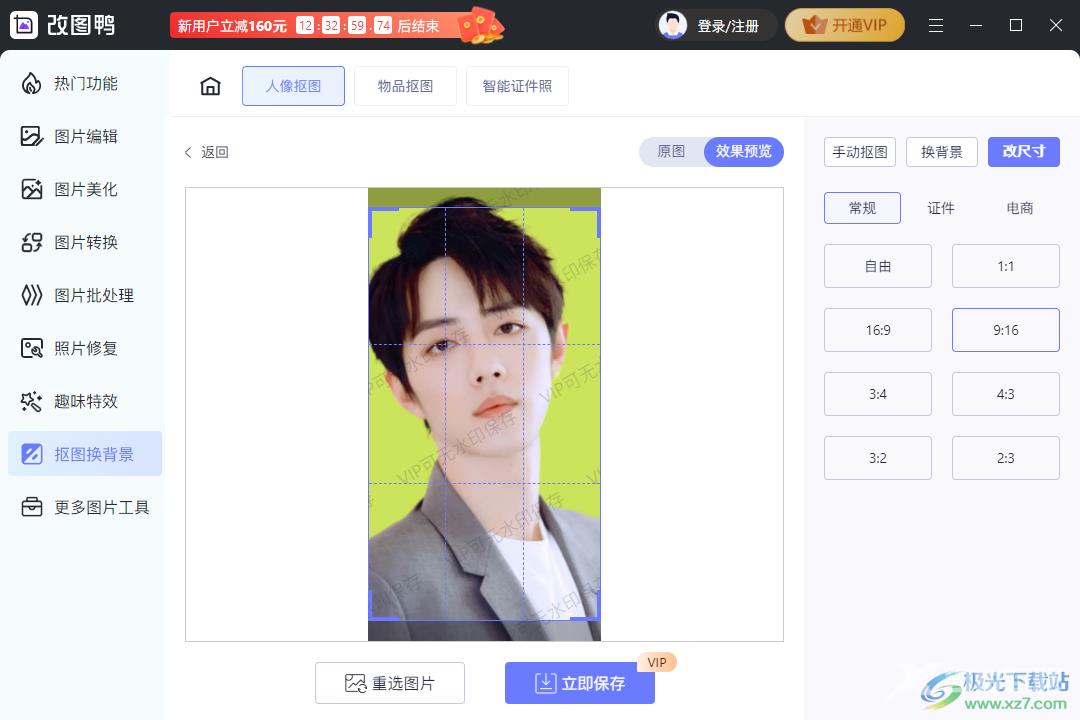
方法步骤
1.当我们将改图鸭点击打开之后,在该软件的页面上将左侧的【抠图换背景】选项进行点击,然后在右侧页面中选择【人像抠图】。
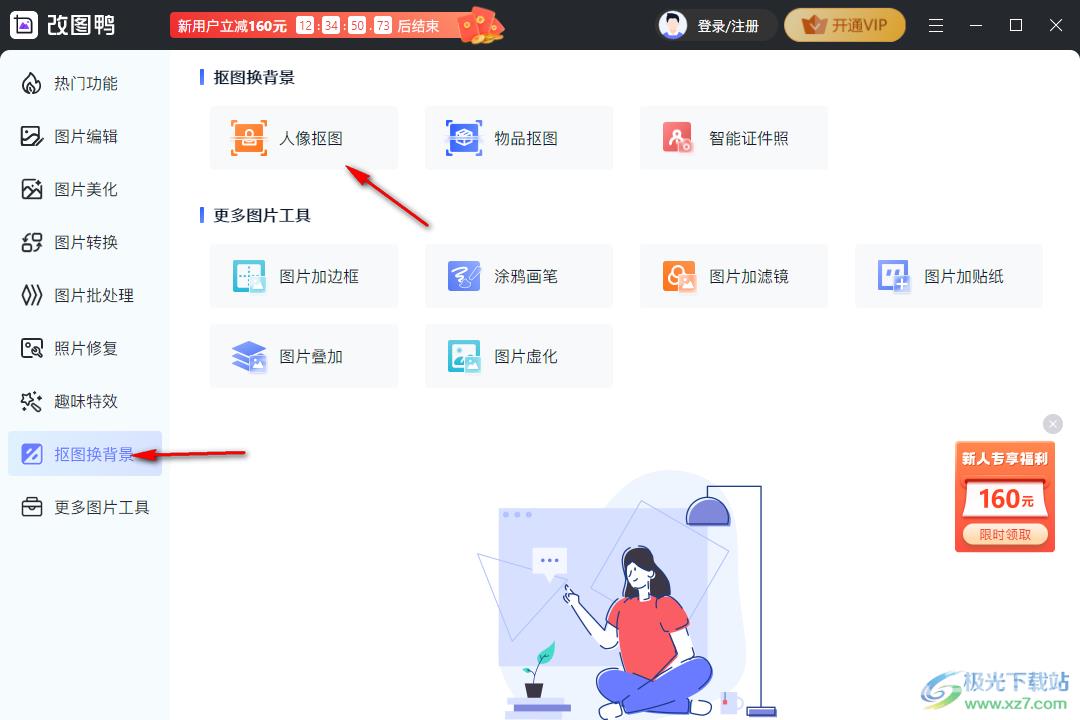
2.接着在打开的页面中,有一个【添加图片】的按钮,将该按钮进行鼠标点击。
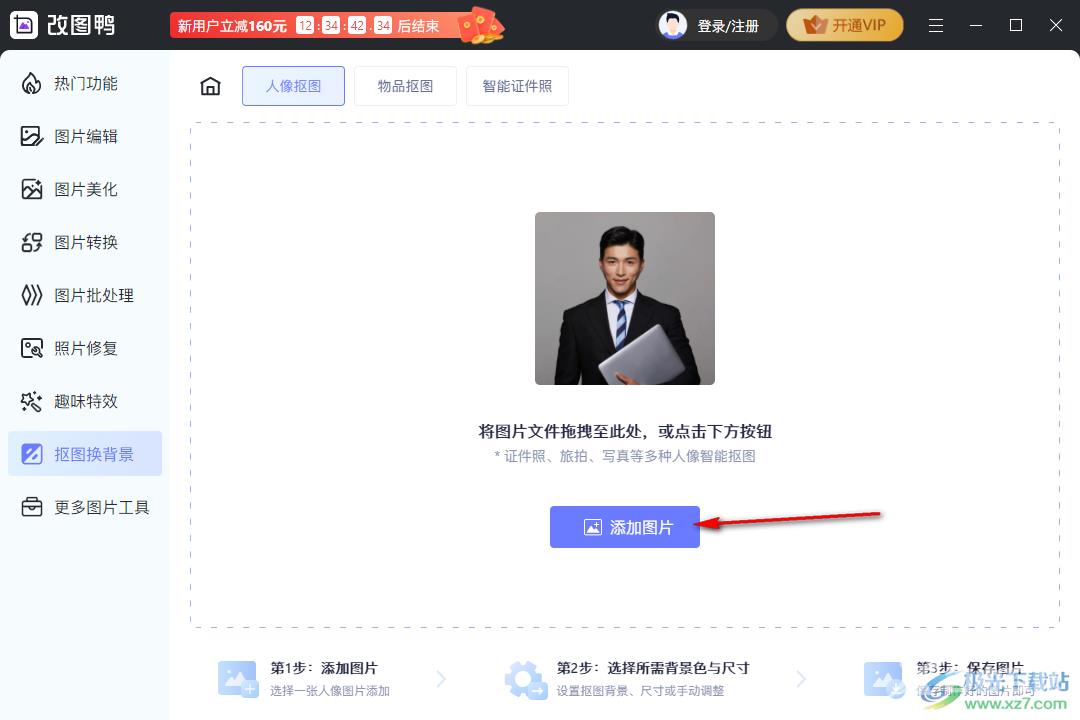
3.这时会在页面上弹出一个窗口,我们要在该窗口中选择需要进行抠图的人像图片,将其选中之后,点击右下角的打开按钮进行点击。
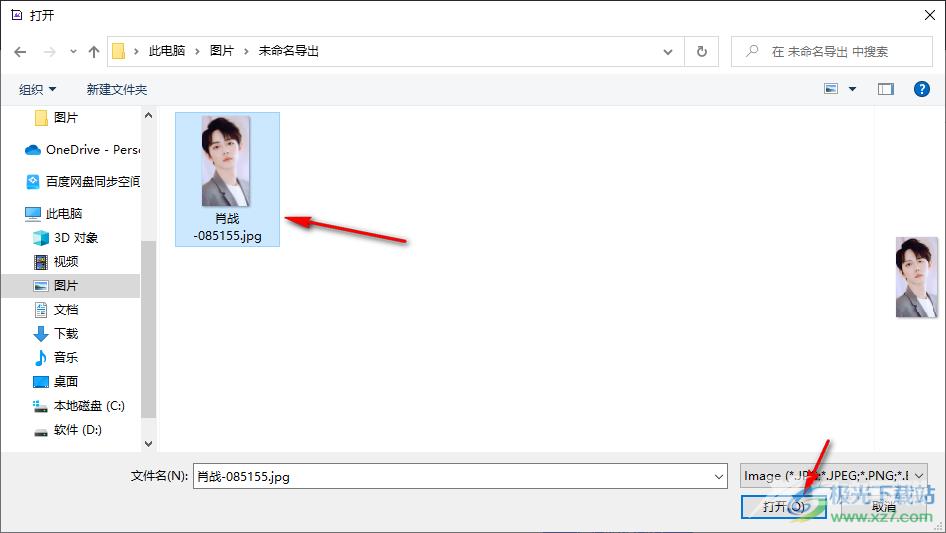
4.随后我们可以看到添加到人像抠图中的图片会自动的进行抠图操作,如图所示。
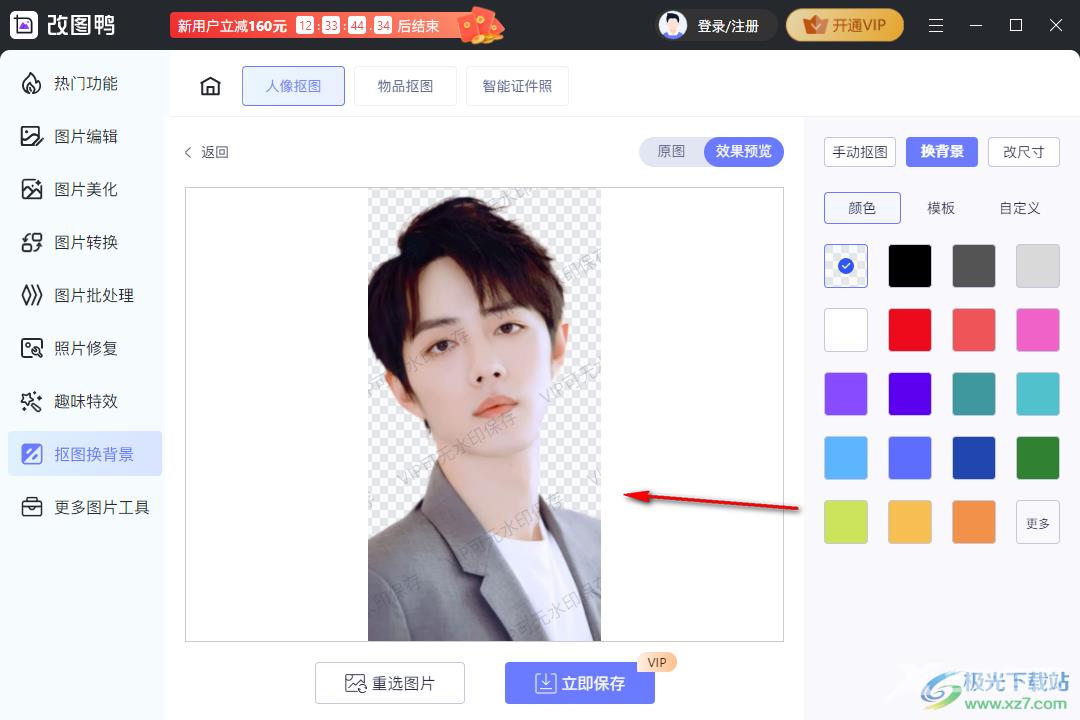
5.然后你可以在右侧的颜色选项中,根据自己的喜欢来选择一个背景颜色,选择好颜色并点击一下,那么我们的图片背景就更换好了。
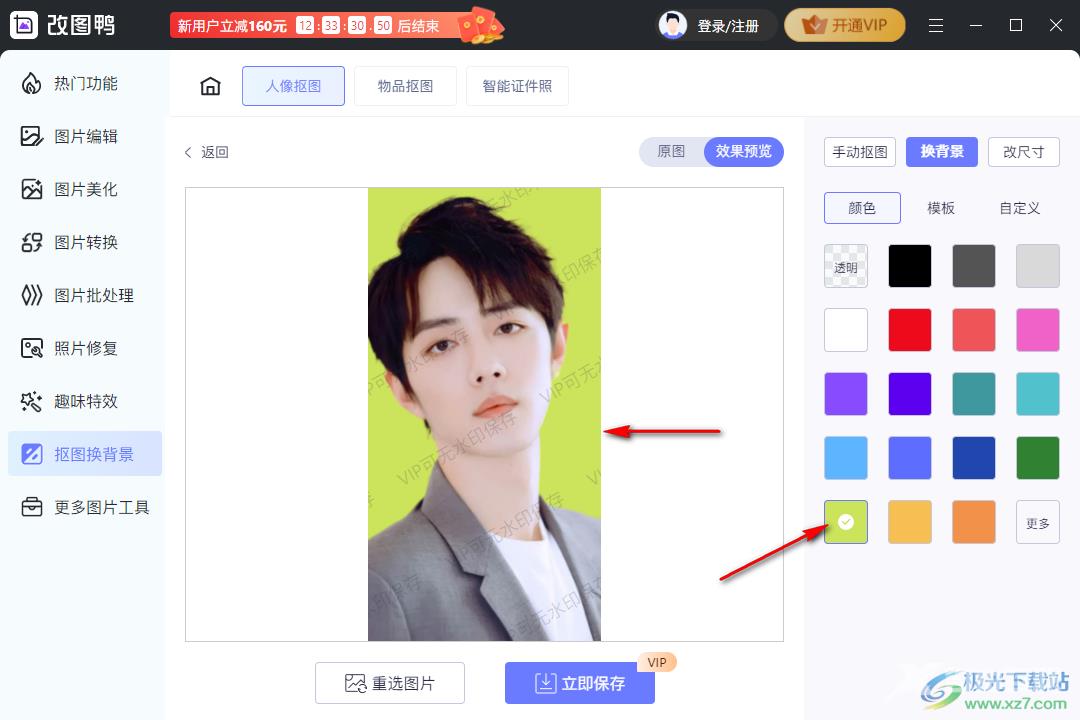
6.此外,如果你想要更换尺寸的话,点击上方的【改尺寸】按钮,在下方可以选择自己想要更改的尺寸,那么图片就会按照你选择的尺寸进行裁减,如图所示。
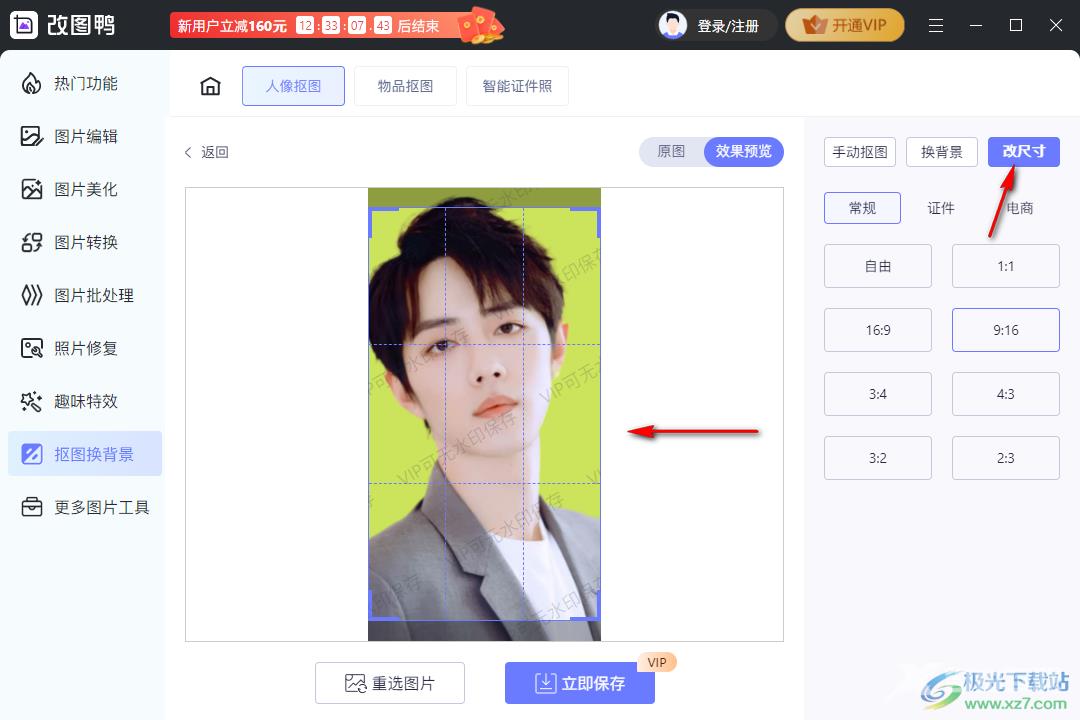
以上就是关于如何使用改图鸭给照片换底色的具体操作方法,在该软件中可以进行人像抠图以及物品抠图这两种抠图方式,如果你想要将一张人物图片进行抠图换背景的话,那么就按照上述方法来操作即可,当我们换好底色之后,你可以根据自己的需要进行尺寸的修改设置,感兴趣的话可以操作试试。
